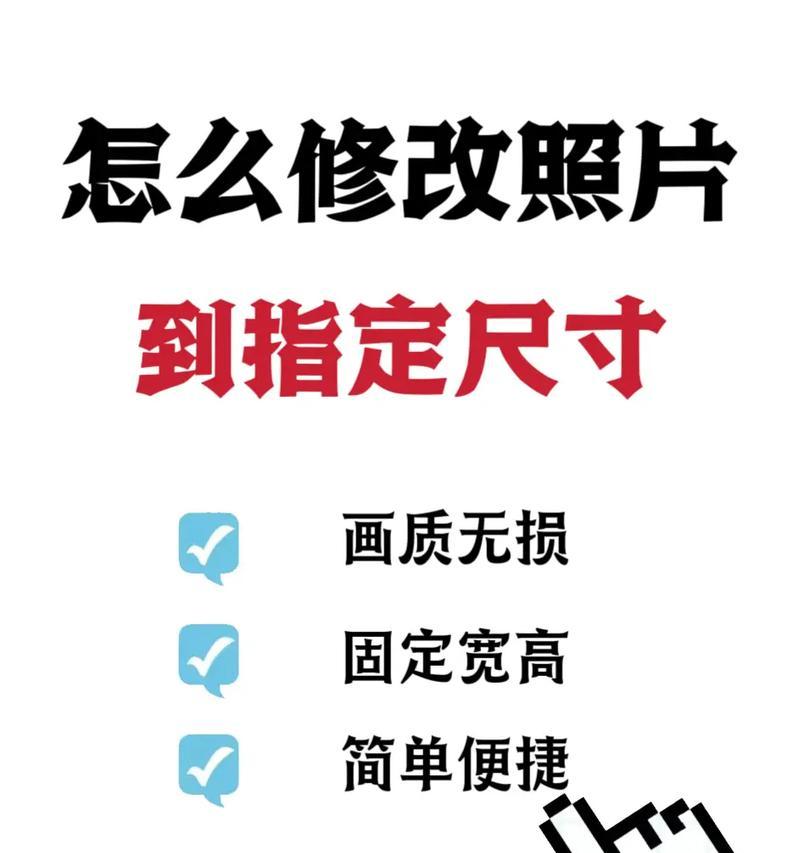在图像处理、网页设计、产品制造等领域,调整尺寸比例是一项常见的需求,它有助于提升视觉效果、优化用户体验或确保生产精度。为了确保调整尺寸比例的过程既高效又精确,本文将介绍一些有效的调整尺寸比例的方法,并提供详细的操作步骤以及一些实用技巧。无论你是设计师、工程师还是普通用户,本文都将帮助你掌握调整尺寸比例的核心技能。
一、使用图像编辑软件
1.1Photoshop调整图像尺寸比例
AdobePhotoshop是专业人士最常用的图像编辑软件,其调整尺寸比例的功能非常强大。
步骤一:打开图像
打开你需要调整尺寸比例的图像文件。
步骤二:进入“图像大小”设置
在顶部菜单栏选择“图像”选项,然后点击“图像大小”。
步骤三:设置尺寸比例
在弹出的对话框中,可以更改宽度和高度的数值,同时勾选“保持比例”选项,这样在修改一个尺寸时,另一个会相应地调整,从而保持原有的宽高比不变。
步骤四:调整分辨率
根据输出需求调整分辨率(一般为72-300dpi),然后点击“确定”。
1.2GIMP调整图像尺寸比例
GIMP是免费的图像编辑软件,功能与Photoshop类似。
步骤一:打开图像
打开图像文件。
步骤二:选择“图像”菜单下的“缩放图像”
在顶部菜单栏选择“图像”,然后点击“缩放图像”。
步骤三:输入新尺寸
在打开的对话框中输入新的宽度和高度值,并勾选“保持纵横比”。
步骤四:应用并保存
确认无误后,点击“缩放”按钮,最后保存修改后的图像。
二、使用在线工具
2.1Resizer
Resizer是一个便捷的在线图片编辑工具,允许用户快速调整图片尺寸。
步骤一:上传图片
访问Resizer的网站并上传需要调整的图片。
步骤二:输入尺寸
在指定区域输入目标尺寸,如果需要保持原始宽高比,应选择“保持宽高比”选项。
步骤三:调整图片
调整图片,如果需要,还可以进行裁剪等其他编辑操作。
步骤四:下载图片
完成调整后,点击“下载”按钮保存调整后的图片。
2.2Canva
Canva是一个多功能设计平台,不仅可以用来调整图片尺寸,还提供了丰富的设计模板。
步骤一:选择“自定义尺寸”
在Canva网站创建新项目时,选择“自定义尺寸”。
步骤二:输入所需尺寸
输入图片的宽度和高度值。
步骤三:上传图片并调整
上传图片到项目中,然后拖动图片边缘来调整大小。
步骤四:下载或分享
在调整完成后,可以下载图片或直接分享。
三、编程方式调整尺寸比例
3.1HTML和CSS调整网页元素尺寸比例
在网页设计中,使用HTML和CSS可以灵活地调整元素的尺寸比例。
步骤一:定义CSS样式
在CSS文件或`